Шаг 1. Создание проекта интеграции
-
Откройте Studio .
-
Выберите пространство, в котором будете создавать проект: в левом верхнем углу нажмите на название текущего пространства и смените его на нужное.
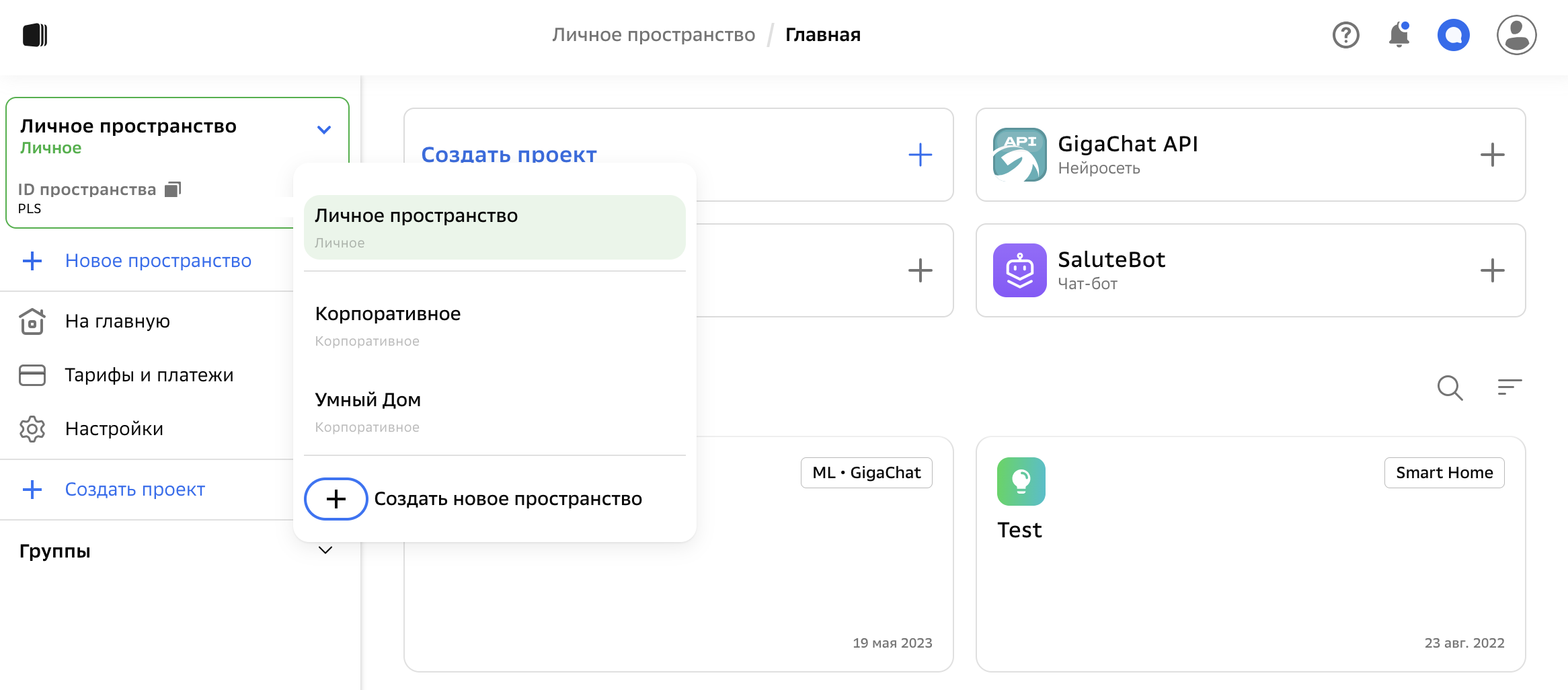
Если вы находитесь на странице какого-либо проекта внутри пространства, смена пространства выполняется иначе: в левом верхнем углу нажмите
и перейдите на вкладку Пространства.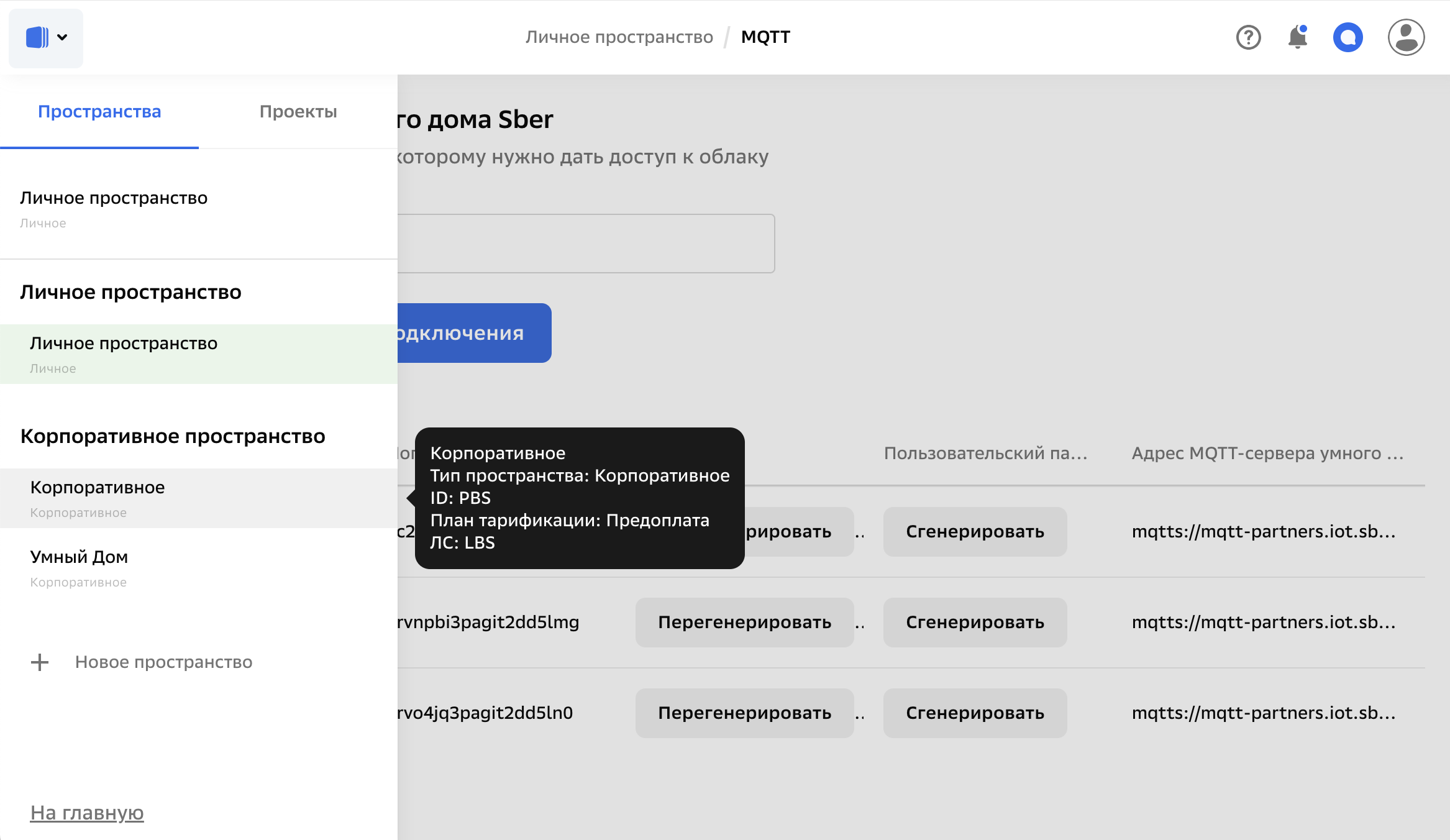
-
В левой части экрана нажмите Создать проект. Затем прокрутите вниз и нажмите на карточку Smart Home Cloud.
-
Назовите свой проект – это название будет использоваться только в Studio. После нажмите Создать проект.
-
Заполните сведения о своей компании на вкладке О проекте: название бренда, логотип и ссылки на ваше приложение в App Store и Google Play. Если ваше приложение есть в магазине AppGallery, можно дать ссылку и туда (это необязательно).
Ссылки будут отображаться в приложении Салют во время связывания аккаунтов: если у пользователя нет вашего приложения �на телефоне, он скачает его по этой ссылке и завершит связывание аккаунтов.
-
На вкладке Параметры укажите эндпоинты, токены и ограничения для авторизации через OAuth2 и обращения к вашему вебхуку:
-
Тип передачи параметров – выберите, как вы будете передавать ключ доступа к API умного дома и aсcess- и refresh-токены пользователя: в параметрах или заголовках URL.
-
Адрес API-сервера проекта – введите URL своего вебхука. На него умный дом Sber будет отправлять запросы.
Обратите внимание, что умный дом вставляет адрес запроса в секцию path указанного вами URL, а не добавляет адрес в конец URL. Например, если в качестве URL вебхука вы укажете адрес с параметром
https://vendor_url/?q=, запрос информации о пользователе будет отправлен на URLhttps://vendor_url/v1/user?q=, а не на URLhttps://vendor_url/?q=v1/user. -
Адрес для авторизации – укажите адрес своей формы авторизации. Она будет показана пользователю в процессе связывания аккаунтов.
-
Адрес для получения токена, Идентификатор клиента, Секрет клиента – эти данные умный дом Sber будет использовать для получения и обновления access- и refresh-токенов пользователя.
-
OAuth2 Scopes – через пробел перечислите поля аккаунта пользователя в вашей базе, к которым будет разрешен доступ для умного дома Sber. Если OAuth-доступ выдается без ограничений и умный дом будет иметь доступ ко всем данным об акк�аунте, поля указывать не нужно.
-
-
Если вы будете реализовывать методы для запросов к API умного дома, на вкладке Доступ к API сгенерируйте и скопируйте токен. Его нужно указывать в соответствии с выбранным вами типом передачи параметров: либо в заголовке запроса в поле
Authorizationлибо в параметре запросаAuthorization. -
Нажмите кнопку Сохранить – будет создан черновик проекта.
Введенные данные можно исправить, пока проект не прошел модерацию. После успешной модерации и публикации проект также можно изменить, однако после этого потребуется отправить проект на модерацию заново.